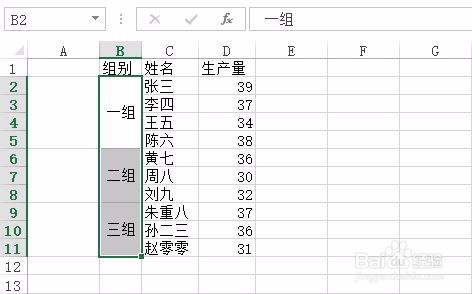excel批量合并相同内容单元格的方法
1、以下图表格为例,将A栏的组别相同内容单元格合并。

2、先框选A栏目标单元格内容,再点选“数据”选项卡,然后点击“分类汇总”。

3、出现如下异常提示对话框,点击“确定”即可。
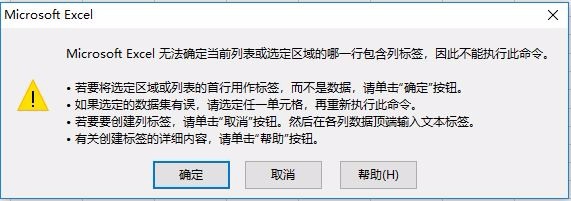
4、结果如下第一张图,重新从A2单元格起框选目标单元格,如下第二张图。


5、按F5键,调出如下“定位”对话框,再点击“定位条件”。
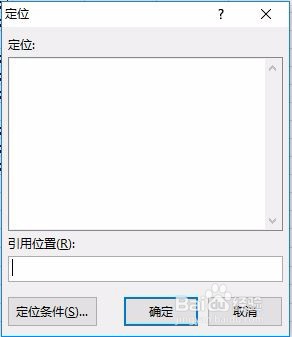
6、在“定位条件”对话框点选“空值”选项。

7、接下来,点击“开始”选项卡下的“合并后居中”。

8、再框选B栏目标单元格,然后点击“数据”下的“分类汇总”。
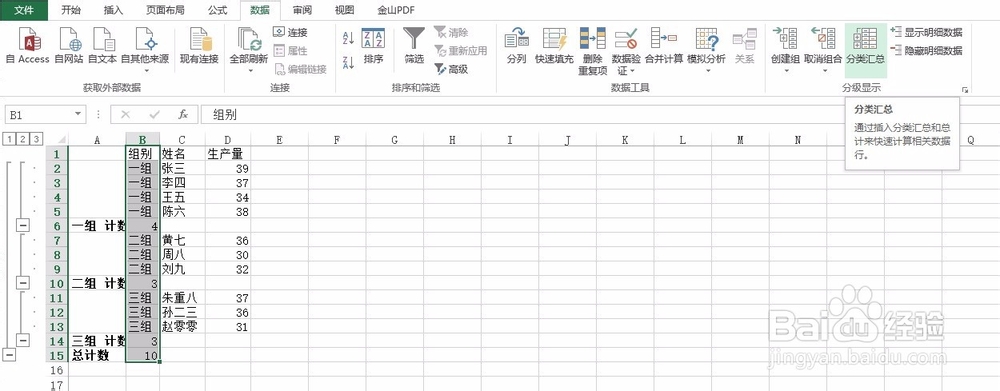
9、在跳出的“分类汇总”对话框中,点击“全部删除”,在出现提示对话框时,点击“确定”,结果如下第三张图。
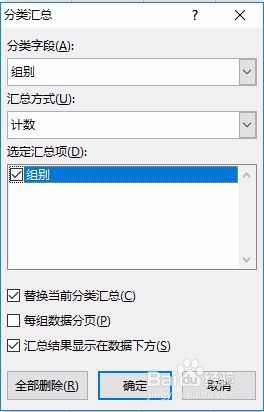

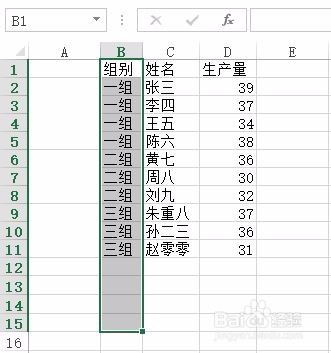
10、如下第一张图,从A2开始框选目标单元格,点击“开始”选项卡下的“格式刷”,用格式刷将A栏格式复制到B栏目标单元格,再将A栏删除,最终结果如下第三张图。